Apple dikenal karena gadget inovatifnya yang secara memadai memenuhi kebutuhan pengguna. Produk ini juga dibangun untuk bekerja paling baik di ekosistem dengan produk Apple lainnya. Oleh karena itu, untuk menggunakan iPad Anda untuk melakukan panggilan Wi-Fi, Anda memerlukan iPhone, dan pengaturan tertentu yang diaktifkan pada kedua perangkat. Menariknya, kondisi ini berlaku untuk iPad seluler Wi-Fi karena mereka dibangun untuk menggunakan data seluler tetapi tidak dapat membuat panggilan suara tanpa koneksi internet .
Artikel ini menjelaskan bagaimana Anda dapat menggunakan iPad Anda untuk melakukan panggilan telepon melalui Wi-Fi dan fitur yang memungkinkan.
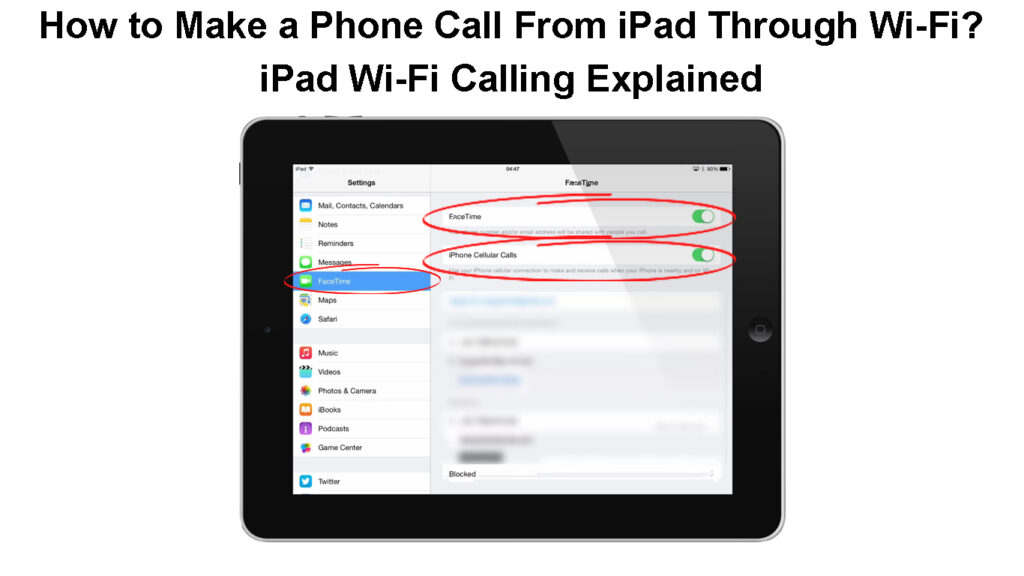
Apa itu Wi-Fi Calling?
Panggilan Wi-Fi adalah fitur yang memungkinkan Anda menggunakan jaringan Wi-Fi untuk melakukan panggilan telepon setiap kali ada sedikit atau tidak ada layanan seluler. Dengan panggilan Wi-Fi, Anda selalu dapat menyelesaikan panggilan Anda bahkan jika Anda berada di area tanpa layanan seluler, karena ponsel akan secara otomatis beralih ke menggunakan Wi-Fi dan menyelesaikan panggilan Anda .
Saat diaktifkan, panggilan Wi-Fi juga akan memungkinkan Anda untuk melakukan panggilan dari produk Apple Anda yang lain, seperti Mac, iPad, atau Apple Watch, selama mereka memenuhi persyaratan sistem yang diperlukan.
Namun, tidak semua operator memiliki dukungan untuk panggilan Wi-Fi, dan beberapa mungkin menagih Anda lebih banyak untuk menggunakan fitur tersebut. Oleh karena itu, gunakan direktori apel penyedia sel di seluruh dunia untuk mengetahui apakah Anda mendukung panggilan Wi-Fi sebelum mengaktifkan fitur tersebut.
Dengan panggilan Wi-Fi, Anda dapat melakukan panggilan dari iPad bahkan ketika iPhone tidak aktif atau tidak di dekatnya, tidak seperti fitur kontinuitas yang mengharuskan kedua perangkat berada di jaringan yang sama.
Panggilan Wi-Fi Dijelaskan
Fitur kontinuitas apel
Perangkat Apple juga memiliki fitur kontinuitas yang berfungsi dengan akun iCloud yang berbagi ID Apple. Fitur ini memungkinkan orang untuk memulai tugas di satu perangkat Apple dan kemudian menyelesaikan atau melanjutkan tugas di perangkat Apple lain.
Misalnya, Anda dapat menyalin teks dari dokumen di iPhone dan menempelkannya ke dokumen lain di Mac selama kedua perangkat memenuhi persyaratan sistem kontinuitas apel. Atau, Anda dapat menggunakan kamera iPhones sebagai webcam untuk Mac Anda.
Fitur ini juga memungkinkan Anda melakukan panggilan dari iPad Anda selama iPhone diatur untuk memungkinkan panggilan pada perangkat lain.
Fitur kontinuitas apel dijelaskan
Apa persyaratan untuk melakukan panggilan dari iPad melalui Wi-Fi?
Seperti yang Anda harapkan, beberapa persyaratan harus dipenuhi sebelum Anda dapat melakukan panggilan dari iPad Anda. Karena iPad tidak mendukung panggilan seluler normal seperti yang dilakukan ponsel, Anda memerlukan koneksi internet dan beberapa pengaturan lain yang diaktifkan di iPad dan iPhone.
Persyaratan yang diperlukan untuk melakukan panggilan dari iPad Anda melalui Wi-Fi adalah:
- IPhone dengan iOS 9 atau lebih baru dan iPad dengan iPados 13 atau lebih baru untuk menggunakan panggilan Wi-Fi .
- Untuk pengguna yang tidak dapat menggunakan panggilan Wi-Fi atau mereka yang memilih untuk menggunakan fitur kontinuitas, iPhone dan iPad harus terhubung ke jaringan yang sama melalui Ethernet atau Wi-Fi . Dan perangkat harus menggunakan iOS 8.1 atau lebih baru.
- IPhone dan iPad harus masuk ke iCloud dan FaceTime menggunakan ID Apple yang sama.
- Anda juga harus mengatur FaceTime di iPhone dan iPad karena ini adalah aplikasi yang akan Anda gunakan untuk membuat dan menerima panggilan di iPad
Aktifkan panggilan Wi-Fi di iPhone
Seperti yang dinyatakan, Anda harus mengaktifkan panggilan Wi-Fi di iPhone, dan kemudian menautkannya ke iPad Anda untuk menggunakan Wi-Fi untuk melakukan panggilan di iPad. Ini juga berlaku untuk iPad yang menerima kartu SIM karena mereka tidak dapat menyelesaikan panggilan telepon tanpa koneksi internet.
Oleh karena itu, langkah pertama harus memungkinkan panggilan Wi-Fi di iPhone Anda . Langkah -langkah di bawah ini menjelaskan bagaimana Anda bisa melakukan ini.
- Buka pengaturan di iPhone dan pilih seluler atau telepon. Jika iPhone Anda mendukung garis ganda, Anda harus memilih satu di bawah paket seluler.
- Kemudian pilih Wi-Fi Calling dan ketuk slider untuk mengaktifkannya. Anda akan tahu fiturnya aktif saat sakelar sakelar disorot hijau.
- Konfirmasikan pilihan Anda dengan mengetuk Aktifkan pada pemberitahuan pop-up.
Ponsel ini mungkin meminta Anda untuk memasukkan alamat Anda untuk keadaan darurat. Jika demikian, masukkan informasi Anda, IE, Alamat Jalanan, Kota, Negara Bagian, dan Kode ZIP, lalu ketuk Simpan. Anda selalu dapat memperbarui informasi ini dengan menavigasi Pengaturan> Telepon> Panggilan Wi-Fi> Perbarui Alamat Darurat.
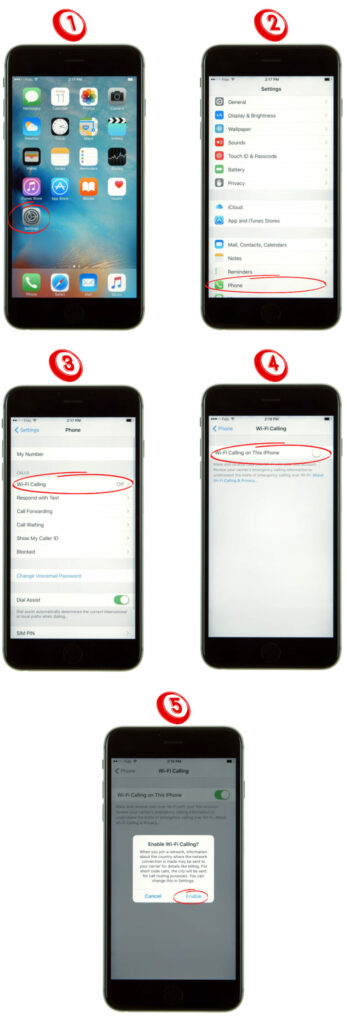
Pada titik ini, Anda telah mengaktifkan panggilan Wi-Fi di iPhone; Namun, bukan itu saja. Anda juga perlu menambahkan iPad Anda sebagai salah satu perangkat yang dapat menggunakan fitur ini, maka mengapa perlu memiliki iPhone dan kedua perangkat menggunakan ID Apple yang sama.
Izinkan panggilan pada perangkat lain melalui iPhone
Setelah Anda memastikan iPad dan iPhone menggunakan ID Apple yang sama, tambahkan iPad sebagai salah satu perangkat yang dapat menggunakan fitur panggilan Wi-Fi iPhone.
Anda dapat melakukan ini dengan mengikuti langkah -langkah di bawah ini:
- Buka pengaturan di iPhone dan Navigasi Pengaturan> Seluler/Telepon> Panggilan Wi-Fi.
- Kemudian ketuk sakelar sakelar di sebelah untuk menambahkan panggilan Wi-Fi untuk perangkat lain. Anda akan tahu itu aktif saat sakelar disorot hijau.
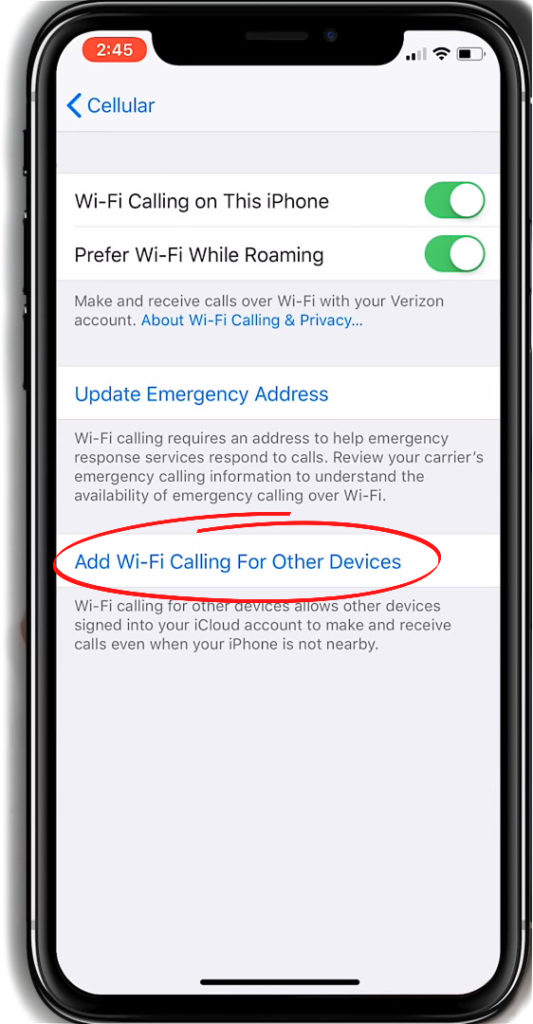
- Arahkan ke layar sebelumnya, pilih panggilan di perangkat lain, dan beralihlah sakelar ke ON.
- Anda akan melihat iPad yang tercantum dalam daftar perangkat di bawah izin. Perhatikan bahwa semua perangkat yang tercantum dalam daftar ini berbagi ID Apple dengan iPhone Anda, itulah sebabnya mereka dapat dibaca untuk panggilan Wi-Fi.
- Selanjutnya, cari nama iPad dan beralihlah sakelar di sebelahnya.
Pengguna yang menggunakan fitur kontinuitas harus menavigasi ke Pengaturan> Panggilan Tap Telepon di Perangkat Lain> Izinkan Panggilan di Perangkat Lain. Ingatlah untuk memastikan bahwa iPhone dan iPad berada di jaringan yang sama .
Langkah selanjutnya adalah memperbarui pengaturan di iPad sehingga dapat menerima panggilan dari iPhone dan melakukan panggilan melalui Wi-Fi.
Bagaimana mengizinkan panggilan Wi-Fi di perangkat lain
Mengatur FaceTime di iPad dan iPhone
FaceTime adalah aplikasi iOS gratis yang memungkinkan pengguna Apple tetap berhubungan melalui panggilan video atau audio. Oleh karena itu, aplikasi ini akan memungkinkan Anda untuk menghubungi pengguna produk Apple lainnya melalui Wi-Fi atau jaringan seluler.
Aplikasi secara otomatis mendaftarkan nomor telepon Anda untuk pengguna iPhone. Namun, Anda dapat melakukannya secara manual dengan pergi ke Pengaturan> FaceTime dan menyalakannya atau dengan membuka aplikasi FaceTime dan kemudian masuk dengan ID Apple Anda.
Menyiapkan FaceTime di iOS
Langkah selanjutnya adalah mengatur FaceTime di iPad, dan Anda dapat melakukan ini menggunakan langkah -langkah berikut:
- Buka Pengaturan dan Ketuk FaceTime.
- Masukkan ID Apple dan Kata Sandi Anda, lalu ketuk Masuk jika Anda tidak pernah masuk ke akun iCloud Anda di iPad.
- Jika Anda pernah masuk ke akun iCloud Anda di iPad, cukup navigasikan Pengaturan> FaceTime dan ketuk sakelar sakelar di sebelah Facetime untuk menyalakannya dan kembali ke layar beranda.
Lakukan panggilan di iPad over wi-fi
- Buka Perpustakaan Aplikasi dan ketuk aplikasi FaceTime.
- Ketuk tanda di sisi kiri atas layar.
- Masukkan nomor atau nama orang yang ingin Anda hubungi. Atau, ketuk tanda di bidang ke. Anda dapat mengetuk beberapa kontak untuk menjadikannya panggilan grup.
- Selanjutnya, ketuk ikon video untuk melakukan panggilan video atau ikon telepon untuk melakukan panggilan audio.
- Anda dapat mengetuk ikon merah untuk mengakhiri panggilan. Anda juga dapat menerima dan menolak panggilan telepon seperti yang Anda lakukan di iPhone.
![]()
Anda juga dapat melakukan panggilan dari kontak, pesan, kalender, aplikasi pencarian, atau nomor telepon yang mungkin Anda lihat di Safari dengan mengetuk ikon panggilan audio/video.
Anda juga dapat menggunakan WhatsApp Web atau platform serupa yang menggunakan VoIP untuk menelepon kontak tanpa ID Apple dari iPad.
Melakukan panggilan telepon dari iPad melalui wi-fi
Mengapa iPad tidak mendukung panggilan suara normal?
Sayangnya, iPad tidak dilengkapi dengan perangkat keras yang diperlukan untuk mendukung panggilan suara normal yang tidak memerlukan koneksi internet.
Tidak jelas mengapa demikian, tetapi banyak yang berspekulasi bahwa hal itu dilakukan untuk membuat orang membeli lebih banyak produk Apple. Yang lain menyarankan agar Apple tidak ingin pengguna iPad terlihat konyol dengan gadget raksasa yang menutupi wajah mereka saat menelepon.
Intinya adalah Anda memerlukan iPhone, yang seharusnya berbagi ID Apple dengan iPad.
Kesimpulan
Anda dapat melakukan panggilan telepon di iPad melalui Wi-Fi selama Anda memiliki iPhone dan memenuhi persyaratan sistem yang diperlukan. Dua fitur Apple yang memungkinkan ini adalah panggilan Wi-Fi dan fitur kontinuitas. Namun, pengguna iPad juga dapat mengandalkan platform (aplikasi atau situs web) yang menawarkan layanan VoIP untuk melakukan panggilan melalui Wi-Fi ke pengguna non-apple lainnya.
Selalu periksa apakah penyedia layanan seluler Anda membebankan biaya untuk layanan VoIP sebelum menggunakan layanan ini. Juga, perhatikan bahwa FaceTime tidak tersedia di beberapa daerah, dan Anda selalu dapat mencoba solusi yang berbeda jika panggilan Wi-Fi tidak berfungsi .
